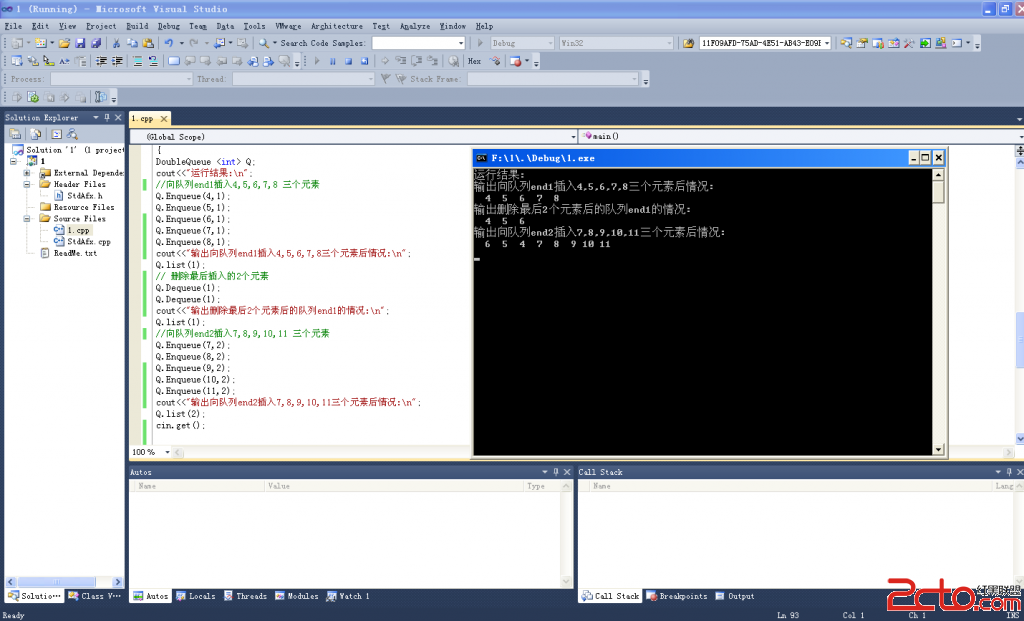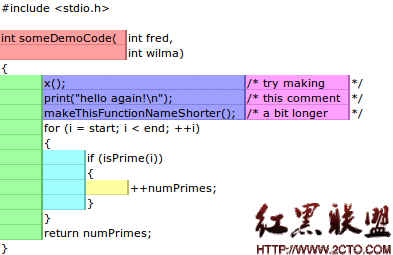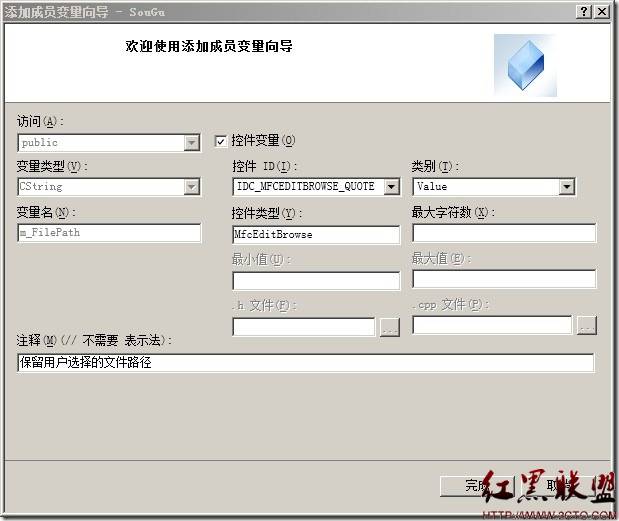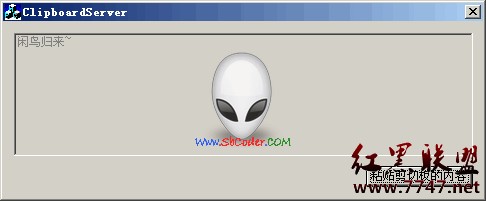用Visual C++ 6实现OpenGL编程
一、OpenGL简介
众所周知,OpenGL原先是Silicon Graphics Incorporated(SGI公司)在他们的图形工作站上开发高质量图像的接口。但最近几年它成为一个非常优秀的开放式三维图形接口。实际上它是图形软件和硬件的接口,它包括有120多个图形函数,"GL"是"GRAPHIC LIBRARY"的缩写,意思是“图形库”。OpenGL的出现使大多数的程序员能够在PC机上用C语言开发复杂的三维图形。微软在Visual C++ 5中已提供了三个OpenGL的函数库(glu32.lib, glau.lib,OpenGL32.lib),可以使我们方便地编程,简单、快速地生成美观、漂亮的图形。例如,Windows NT中的屏幕保护程序中的花篮和迷宫等都给人们留下了深刻的印象。
二、生成OpenGL程序的基本步骤和条件
本文将给出一个例子,这个例子是一个用OpenGL显示图像的Windows程序,通过这个程序我们也可以知道用OpenGL编程的基本要求。我们知道,GDI是通过设备句柄(Device Context以下简称"DC")来绘图,而OpenGL则需要绘制环境(Rendering Context,以下简称"RC")。每一个GDI命令需要传给它一个DC,与GDI不同,OpenGL使用当前绘制环境(RC)。一旦在一个线程中指定了一个当前RC,所有在此线程中的OpenGL命令都使用相同的当前RC。虽然在单一窗口中可以使用多个RC,但在单一线程中只有一个当前RC。本例将首先产生一个OpenGL RC并使之成为当前RC,分为三个步骤:设置窗口像素格式;产生RC;设置为当前RC。
1、首先创建工程
用AppWizard产生一个EXE文件,选择工程目录,并在工程名字中输入"GLSample1",保持其他的不变;第一步、选单文档(SDI);第二步、不支持数据库;第三步、不支持OLE;第四步、不选中浮动工具条、开始状态条、打印和预览支持、帮助支持的复选框(选中也可以,本文只是说明最小要求),选中三维控制(3D Controls);第五步、选中产生源文件注释并使用MFC为共享动态库;第六步、保持缺省选择。按Finish结束,工程创建完毕。
2、将此工程所需的OpenGL文件 和库加入到工程中
在工程菜单中,选择"Build"下的"Settings"项。单击"Link"标签,选择"General"目录,在Object/Library Modules的编辑框中输入"OpenGL32.lib glu32.lib glaux.lib"(注意,输入双引号中的内容,各个库用空格分开;否则会出现链接错误),选择"OK"结束。然后打开文件"stdafx.h",将下列语句插入到文件中(划下划线的语句为所加语句):
#define VC_EXTRALEAN // Exclude rarely-used stuff from Windows headers
#include // MFC core and standard components
#include // MFC extensions
#include
#include
#ifndef _AFX_NO_AFXCMN_SUPPORT
#include // MFC support for Windows 95 Common Controls
#endif // _AFX_NO_AFXCMN_SUPPORT
3、改写OnPreCreate函数并给视 类添加成员函数和成员变量
OpenGL需要窗口加上WS_CLIPCHILDREN(创建父窗口使用的Windows风格,用于重绘时裁剪子窗口所覆盖的区域)和 WS_CLIPSIBLINGS(创建子窗口使用的Windows风格,用于重绘时剪裁其他子窗口所覆盖的区域)风格。把OnPreCreate改写成如下所示:
BOOL CGLSample1View::PreCr- eateWindow(CREATESTRUCT& cs)
{
cs.style |= (WS_CLIPCHI- LDREN | WS_CLIPSIBLINGS);
return CView::PreCreate- Window(cs);
}
产生一个RC的第一步是定义窗口的像素格式。像素格式决定窗口着所显示的图形在内存中是如何表示的。由像素格式控制的参数包括:颜色深度、缓冲模式和所支持的绘画接口。在下面将有对这些参数的设置。我们先在CGLSample1View的类中添加一个保护型的成员函数BOOL SetWindowPixel-Format(HDC hDC)(用鼠标右键添加),并编辑其中的代码,见程序1。
BOOL CGLSample1View::SetWindowPixelFormat(HDC hDC)
{
PIXELFORMATDESCRIPTOR pixelDesc;
pixelDesc.nSize = sizeof(PIXELFORMATDESCRIPTOR);
pixelDesc.nVersion = 1;
pixelDesc.dwFlags = PFD_DRAW_TO_WINDOW |
PFD_DRAW_TO_BITMAP |
PFD_SUPPORT_OpenGL |
PFD_SUPPORT_GDI |
PFD_STEREO_DONTCARE;
pixelDesc.iPixelType = PFD_TYPE_RGBA;
pixelDesc.cColorBits = 32;
pixelDesc.cRedBits = 8;
pixelDesc.cRedShift = 16;
pixelDesc.cGreenBits = 8;
pixelDesc.cGreenShift = 8;
pixelDesc.cBlueBits = 8;
pixelDesc.cBlueShift = 0;
pixelDesc.cAlphaBits = 0;
pixelDesc.cAlphaShift = 0;
pixelDesc.cAccumBits = 64;
pixelDesc.cAccumRedBits = 16;
pixelDesc.cAccumGreenBits = 16;
pixelDesc.cAccumBlueBits = 16;
pixelDesc.cAccumAlphaBits = 0;
pixelDesc.cDepthBits = 32;
pixelDesc.cStencilBits = 8;
pixelDesc.cAuxBuffers = 0;
pixelDesc.iLayerType = PFD_MAIN_PLANE;
pixelDesc.bReserved = 0;
pixelDesc.dwLayerMask = 0;
pixelDesc.dwVisibleMask = 0;
pixelDesc.dwDamageMask = 0;
m_GLPixelIndex = ChoosePixelFormat( hDC, &pixelDesc);
if (m_GLPixelIndex==0) // Lets choose a default index.
{ m_GLPixelIndex = 1;
if (DescribePixelFormat(hDC, m_GLPixelIndex,
sizeof(PIXELFORMATDESCRIPTOR), &pixelDesc)==0)
{ return FALSE;
}
}
if (SetPixelFormat( hDC, m_GLPixelIndex, &pixelDesc)==FALSE)
{ return FALSE;
}
return TRUE;
}
接着用鼠标右键在CGLSample1View中添加保护型的成员变量:
int m_GLPixelIndex;
4、用ClassWizard添加WM_CREATE的消息处理函数OnCreate
添加OnCreate函数后如程序1所示。
至此,OpenGL工程的基本框架就建好了。但如果你现在运行此工程,则它与一般的MFC程序看起来没有什么两样。
5、代码解释
现在我们可以看一看Describe-PixelFormat提供有哪几种像素格式,并对代码进行一些解释:
PIXELFORMATDESCRIPTOR包括了定义像素格式的全部信息。
DWFlags定义了与像素格式兼容的设备和接口。
通常的OpenGL发行版本并不包括所有的标志(flag)。wFlags能接收以下标志:
PFD_DRAW_TO_WINDOW 使之能在窗口或者其他设备窗口画图;
PFD_DRAW_TO_BITMAP 使之能在内存中的位图画图;
PFD_SUPPORT_GDI 使之能调用GDI函数(注:如果指定了PFD_DOUBLEBUFFER,这个选项将无效);
PFD_SUPPORT_OpenGL 使之能调用OpenGL函数;
PFD_GENERIC_FORMAT 假如这种象素格式由Windows GDI函数库或由第三方硬件设备驱动程序支持,则需指定这一项;
PFD_NEED_PALETTE 告诉缓冲区是否需要调色板,本程序假设颜色是使用24或 32位色,并且不会覆盖调色板;
PFD_NEED_SYSTEM_PALETTE 这个标志指明缓冲区是否把系统调色板当作它自身调色板的一部分;
PFD_DOUBLEBUFFER 指明使用了双缓冲区(注:GDI不能在使用了双缓冲区的窗口中画图);
PFD_STEREO 指明左、右缓冲区是否按立体图像来组织。
PixelType定义显示颜色的方法。PFD_TYPE_RGBA意味着每一位(bit)组代表着红、绿、蓝各分量的值。PFD_TYPE_COLORINDEX 意味着每一位组代表着在彩色查找表中的索引值。本例都是采用了PFD_TYPE_RGBA方式。
● cColorBits定义了指定一个颜色的位数。对RGBA来说,位数是在颜色中红、绿、蓝各分量所占的位数。对颜色的索引值来说,指的是表中的颜色数。
● cRedBits、cGreenBits、cBlue-Bits、cAlphaBits用来表明各相应分量所使用的位数。
● cRedShift、cGreenShift、cBlue-Shift、cAlphaShift用来表明各分量从颜色开始的偏移量所占的位数。
一旦初始化完我们的结构,我们就想知道与要求最相近的系统象素格式。我们可以这样做:
m_hGLPixelIndex = ChoosePixelFormat(hDC, &pixelDesc);
ChoosePixelFormat接受两个参数:一个是hDc,另一个是一个指向PIXELFORMATDESCRIPTOR结构的指针&pixelDesc;该函数返回此像素格式的索引值。如果返回0则表示失败。假如函数失败,我们只是把索引值设为1并用DescribePixelFormat得到像素格式描述。假如你申请一个没得到支持的像素格式,则Choose-PixelFormat将会返回与你要求的像素格式最接近的一个值。一旦我们得到一个像素格式的索引值和相应的描述,我们就可以调用SetPixelFormat设置像素格式,并且只需设置一次。
现在像素格式已经设定,我们下一步工作是产生绘制环境(RC)并使之成为当前绘制环境。在CGLSample1View中加入一个保护型的成员函数BOOL CreateViewGLContext(HDC hDC),使之如下所示:
BOOL CGLSample1View::CreateView GLContext(HDC hDC)
{ m_hGLContext = wglCreate Context(hDC);//用当前DC产生绘制环境(RC)
if (m_hGLContext == NULL)
{ return FALSE;
}
if (wglMakeCurrent(hDC, m_hGLContext)==FALSE)
{ return FALSE;
}
return TRUE;
}
并加入一个保护型的成员变量HGLRC m_hGLContext;HGLRC是一个指向rendering context的句柄。
在OnCreate函数中调用此函数:
int CGLSample1View::OnCreate (LPCREATESTRUCT lpCreateStruct)
{
if (CView::OnCreate(lpCreateS truct) == -1)
return -1;
HWND hWnd = GetSafeHwnd();
HD
补充:软件开发 , Vc ,